როგორ გამორთოთ აპების ავტომატური განახლებები Windows 11-ში
შეგიძლიათ გამორთოთ აპების ავტომატური განახლებები Windows 11-ში ახალი Store აპლიკაციის გამოყენებით. Windows 11-ში Microsoft-მა წარმოადგინა სრულიად ახალი ბაზარი თქვენი თამაშებისთვის, აპებისთვის, ფილმებისთვის, ბრაუზერის გაფართოებებისთვის და სხვა სახის კონტენტისთვის. გარდა ა რადიკალურად ახალი დიზაინი, ახალ Microsoft Store-ს მოაქვს რამდენიმე ახალი პოლიტიკა დეველოპერებისთვის. ეს ცვლილებები უკვე იწვევს ინტერესის ტალღას პოპულარული მესამე მხარის დეველოპერების მხრიდან, როგორიცაა Zoom, Adobe, OBS და ა.შ. მეტი დეველოპერი მიმართავს Microsoft Store-ს; ამრიგად, უფრო მეტი მომხმარებელი სარგებლობს პოპულარული აპებით.
რეკლამა
ნაგულისხმევად, Microsoft Store-დან დაინსტალირებული ყველა აპლიკაცია ავტომატურად განახლდება. Windows ყოველდღე ამოწმებს აპლიკაციების ახალ ვერსიებს და აინსტალირებს მათ როგორც კი იპოვის. ეს შეიძლება იყოს არასასურველი ქცევა ზოგიერთი მომხმარებლისთვის. თუ სხვა გზა გირჩევნიათ, ეს სტატია გაჩვენებთ, თუ როგორ უნდა გამორთოთ აპების ავტომატური განახლებები Windows 11-ში და მის ახალ Microsoft Store-ში.
რჩევა: ახალი Microsoft Store ხელმისაწვდომი იქნება Windows 11-ზე და უფრო ძველ Windows 10-ზე ამ წლის ბოლოს. ეს ნიშნავს, რომ ახალი UI მოვა Windows 10-ზეც.
გამორთეთ აპების ავტომატური განახლებები Windows 11-ში
- გაუშვით ახალი Microsoft Store.
- იპოვეთ თქვენი პროფილის სურათი ზედა მარჯვენა კუთხეში და დააწკაპუნეთ მასზე.
- აირჩიეთ აპის პარამეტრები ჩამოსაშლელი მენიუდან.

- გამორთეთ აპლიკაციის განახლებები გადართვის ვარიანტი.
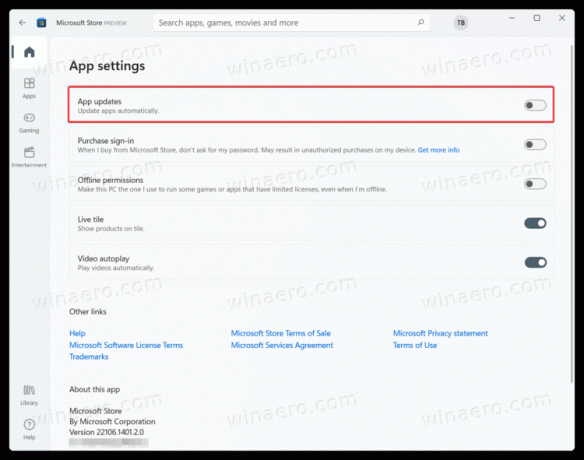
Სულ ესაა. ასე გამორთავთ აპების ავტომატურ განახლებებს Windows 11-ში. ახლა Windows 11-ში აპლიკაციის განახლებების დაყენების ერთადერთი გზა არის ხელით შემოწმება. აი, როგორ უნდა გავაკეთოთ ეს.
როგორ შეამოწმოთ და დააინსტალიროთ აპლიკაციის განახლებები
- გაუშვით Microsoft Store და იპოვეთ ბიბლიოთეკა ღილაკი ფანჯრის ქვედა მარცხენა კუთხეში.

- დააწკაპუნეთ მიიღეთ განახლებები დააწკაპუნეთ და დაელოდეთ Windows 11-ს თქვენი აპებისთვის ახალი ვერსიების მოძებნას.
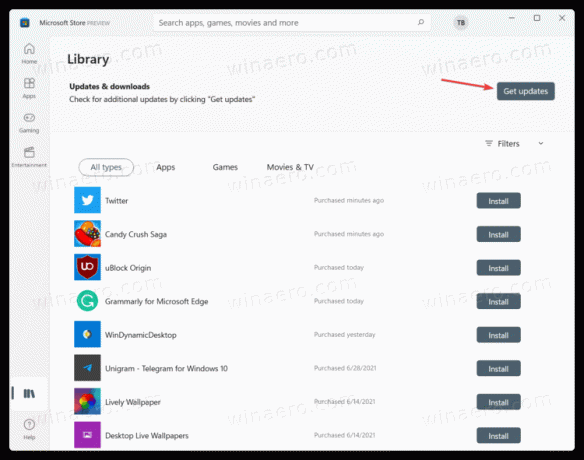
- პოვნის შემდეგ დააწკაპუნეთ Ყველაფრის განახლება ან დააინსტალირეთ განახლებები თითოეული აპისთვის ცალკე.
ახლა თქვენ იცით, როგორ შეამოწმოთ და დააინსტალიროთ აპლიკაციების განახლებები Windows 11-ში ავტომატური განახლებების გამორთვით.



